网易邮箱怎么批量删除邮件 网易邮箱批量删除指定日期范围内的邮件技巧
更新时间:2024-04-27 14:03:43作者:yang
在日常使用网易邮箱的过程中,我们难免会积累大量的邮件,而这些邮件可能会占据我们的邮箱空间,影响邮箱的正常使用,针对这个问题,网易邮箱提供了批量删除功能,让我们可以轻松地删除指定日期范围内的邮件。通过掌握这项技巧,我们可以更有效地清理邮箱,保持邮箱的整洁和高效。接下来让我们一起来了解如何使用网易邮箱的批量删除功能,提升我们的邮箱使用体验。
步骤如下:
1.打开网易邮箱大师软件,右键点击需要删除邮件的邮箱。
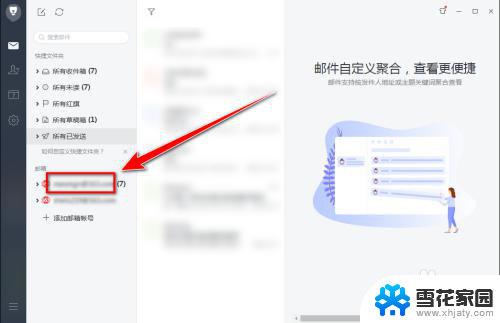
2.在右键菜单中,点击“邮件批量删除”。
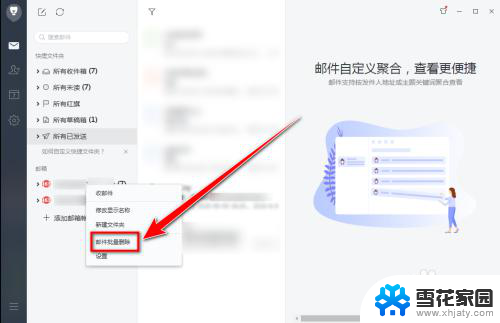
3.在“邮件批量删除”的窗口中,点击“时间范围”右边的下拉选择框。
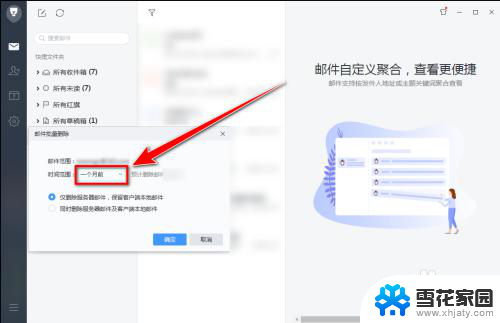
4.在下拉列表中,选择“自定义”。
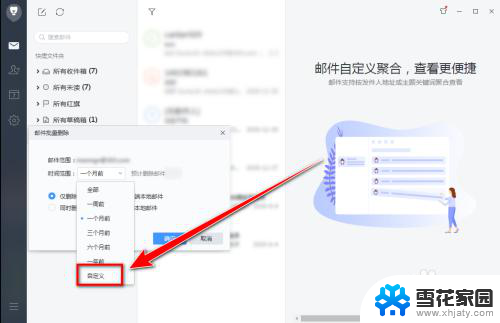
5.点击“日期”下拉选择框,设置“时间范围”。
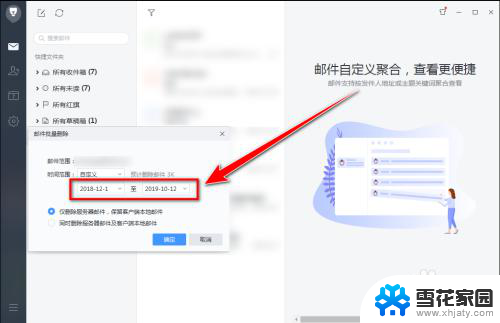
6.按自己的需求,决定是否勾选“删除本地邮件”。再点击“确定”按钮,即可开始删除设定时间范围内的全部邮件。
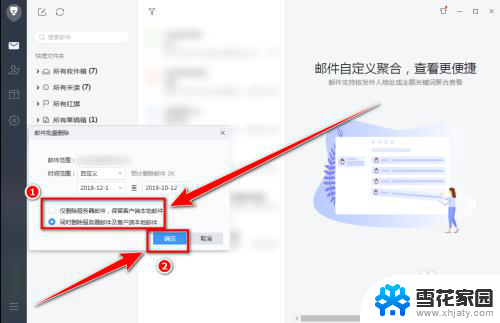
7.删除完成后,点击“确定”按钮,返回网易邮箱大师。
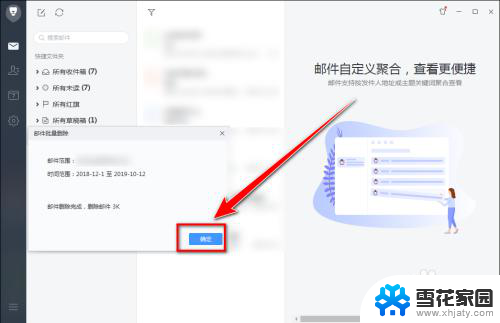
以上就是网易邮箱批量删除邮件的方法,如果您遇到这种情况,可以按照以上步骤解决,希望对您有所帮助。
网易邮箱怎么批量删除邮件 网易邮箱批量删除指定日期范围内的邮件技巧相关教程
-
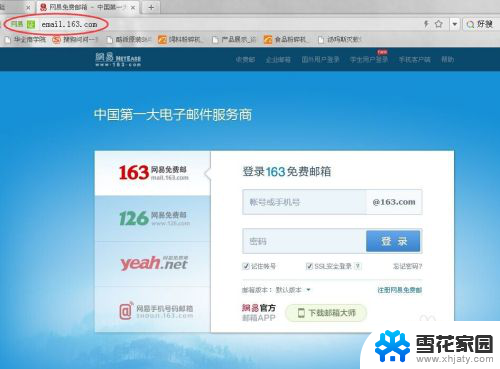 怎么给网易邮箱发邮件 网易163邮箱如何注册
怎么给网易邮箱发邮件 网易163邮箱如何注册2024-01-17
-
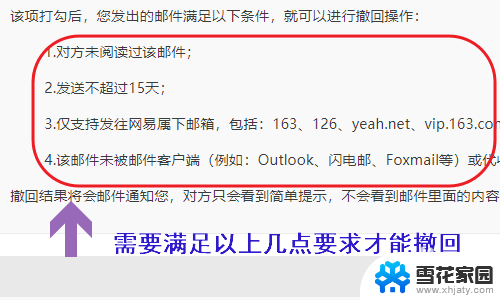 网易邮箱如何撤回已发送邮件 网易邮箱已发出的邮件能否撤回
网易邮箱如何撤回已发送邮件 网易邮箱已发出的邮件能否撤回2024-04-01
-
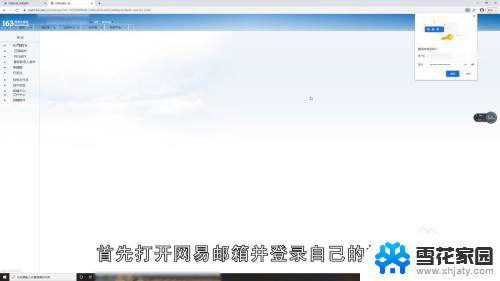 网易邮箱怎么解除手机绑定 163邮箱手机绑定取消方法
网易邮箱怎么解除手机绑定 163邮箱手机绑定取消方法2023-12-04
-
 网易邮箱怎么关联别的邮箱 如何在网易邮箱中添加其他邮箱账号
网易邮箱怎么关联别的邮箱 如何在网易邮箱中添加其他邮箱账号2024-04-13
- 163怎么撤回邮件 网易邮箱撤回已发出的邮件步骤
- 怎么修改网易邮箱密码 网易邮箱密码修改步骤
- 网易邮箱大师怎么改邮箱密码 网易邮箱登录密码怎么强制修改
- 163邮件能撤回吗 网易邮箱撤回邮件的方法
- word批量删除内容 word批量删除指定内容怎么操作
- 163邮箱突然收不到邮件怎么回事 163邮箱收不到邮件怎么办
- 电脑微信设置文件保存位置 微信电脑版文件保存位置设置方法
- 增值税开票软件怎么改开票人 增值税开票系统开票人修改方法
- 网格对齐选项怎么取消 网格对齐选项在哪里取消
- 电脑桌面声音的图标没了 怎么办 电脑音量调节器不见了怎么办
- 键盘中win是那个键 电脑键盘win键在哪个位置
- 电脑如何连接隐藏的wifi网络 电脑如何连接隐藏的无线WiFi信号
电脑教程推荐